Kuidas levitada WiFi sülearvutist, kui Internet USB-modemi kaudu (3G/4G)?
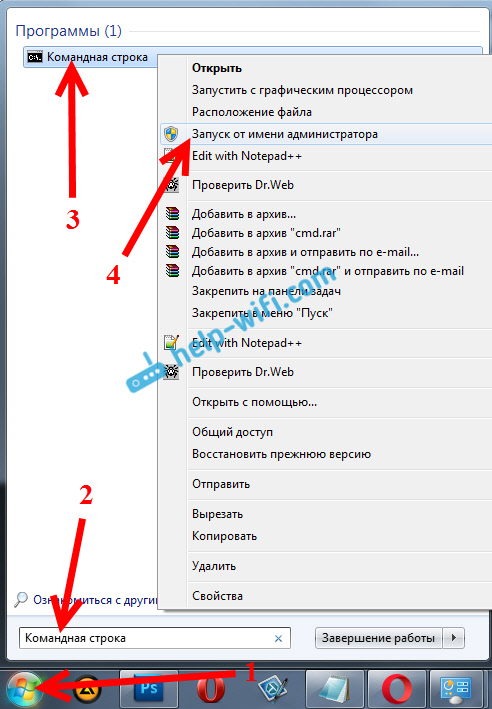
- 2175
- 673
- Fred Carroll
Kuidas levitada WiFi sülearvutist, kui Internet USB-modemi kaudu (3G/4G)?
Tere! Jätkame Interneti levitamise teemat WiFi-s sülearvutist või statsionaarsest arvutist (Wi-Fi adapterist). Ja selles artiklis ütlen teile, kuidas levitada WiFi-d, kui teie Internet on ühendatud USB-modemi kaudu, see tähendab 3G või 4G ühenduse kaudu. Nüüd kasutatakse sellist internetti tavaliselt külades, kuna linnal on võimalus panna tavaline kaabel Internetti. See on odavam, töötab stabiilsemalt ja kiirus on suurem.
Kui teil on Internet USB-modemi kaudu, on teil sülearvuti või arvutis Wi-Fi adapteriga, millest ma siin kirjutasin, ja soovite levitada WiFi nutitelefoni, tahvelarvuti või muude arvutite arvutist, Siis on see artikkel siis, mida vajate. Meil on juba juhiseid Interneti -levitamise seadistamiseks Windows 7 ja Windows 10 meie saidil. Kuid seal näitasin näitel, kui Internet oli võrgukaabli kaudu ühendatud. Kui tulite siia juhuslikult ja teil on Internet ei toimu USB -modemi kaudu, Siis need juhised:
- Kuidas levitada Interneti WiFi kaudu Windows 7 sülearvutist?
- Kuidas levitada Wi-Fi Windows 10 sülearvutist?
- Võite proovida ka jaotust mobiilse kuuma koha funktsiooni kaudu konfigureerida. Windows 10 -s on ainult see. Kõik on seal palju lihtsam. Kuid see ei tööta alati USB -modemitega.
Ma ütlen teile ühe väikese saladuse, Levitage Internetti USB -modemiga See on võimalik ruuteri kaudu. On spetsiaalseid mudeleid, mis toetavad 3G/4G modemeid ja töötavad nendega suurepäraselt. Kirjutasin selle teema kohta üksikasjalikult eraldi artiklis: Kuidas levitada Internetti wi-fi c 3g usb modem. Noh, kui te ei soovi Wi-Fi ruuterit osta, saab teie sülearvuti selle asendada. Kuigi see pole alati mugav ja peate konfigureerima pääsupunkti Windowsis, mida me nüüd teeme.
Näitan Windows 7 näitel. Kuid Windows 8 ja Windows 10 -s on USB -modemiga Interneti -levitamise seadistamine täpselt sama. Ja mul on modem Huawei EC 306 ja operaator InterteleCom. Jah, tõenäoliselt on teil veel üks modem ja teine operaator (MTS, Beeline, Megafon jne. D.) seetõttu ei saa ma kindlalt öelda, et see meetod teie jaoks töötab. Tuleb proovida. Nagu näen teiste artiklite kommentaaridest, on aegu, kus Internetti on võimatu USB -modemiga levitada (võib -olla konfigureerivad nad lihtsalt valesti). Kuid operaatori intertelecomi 3G-modemitega kõik töötab, sülearvuti annab välja WiFi ilma probleemideta.
Alustage Interneti levitamist Wi-Fi-l USB-modemiga Windowsis
Häälestame käsurea abiga. See tähendab ilma ühegi kolmanda osapoole programmita. Kuid kui olete harjunud kasutama lüliti virtuaalse ruuteri, virtuaalse ruuteri pluss, ühendamiseks ja t juurdepääsupunkti käivitamiseks. D., Siis arvan, et need töötavad ka modemi kaudu ühenduse kaudu.
Enne seadistuse alustamist:
- Teil peaks olema sülearvuti või arvuti (koos adapteriga), millel Wi-Fi töötab. Kui traadita ühendus ei tööta, värskendage/installige draiver adapterile.
- USB -modem tuleb ühendada ja konfigureerida. Ühendus töötab ja Internet teie arvutis (mille alusel me konfigureerime) peaks töötama.
Kui kõik on korras, siis võite alustada. Käivitage käsurida. Avage algus ja sisestage otsinguribal "käsurida". Kuvatakse otsingutulemused "Käsurida", Klõpsake seda parema hiirenupuga ja valige Alustage administraatori nimel.
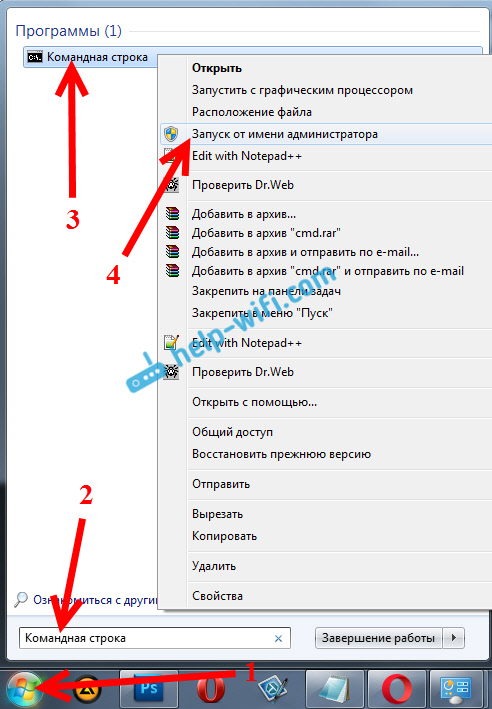
Nüüd kopeerige see meeskond:
NETSH WLAN SET HOSTEDNETWORK MODE = lubage SSID = "Help-WiFi-com" Key = "12345678" KeyUSAGE = püsiv
"Help-WiFi-com" - See on võrgu nimi, mida sülearvuti levitatakse, ja "12345678" - Parool, mis tuleb teie võrguga ühenduse loomiseks täpsustada.
Sisestage see käsurida (parema nupuga - sisestage. Windows 10 -s klõpsake lihtsalt kursori parema hiirenupuga) ja klõpsake nuppu) ja klõpsake Sisenema, selle täitmiseks. Tuleb aruanne, nagu minu alloleval ekraanipildil.

Kui kõik on nagu minu ekraanipildis, siis saate jätkata.
Lisaks järgige Wi-Fi jaotuse alustamiseks samamoodi järgmist käsku:
NETSH WLAN START HOSTEDNETWORK
Ilmub aruanne: "Käivitatakse paigutatud võrk". Ja kui teil on seal teade, et "paigutatud võrku ei olnud võimalik alustada ...", siis kontrollige, kas Wi-Fi on sisse lülitatud. Kui lülitatakse sisse, värskendage Wi-Fi adapteri draiverit. Kirjutasin selle vea lahendusest artiklis: Windowsi postitatud võrku ei olnud võimalik käivitada.
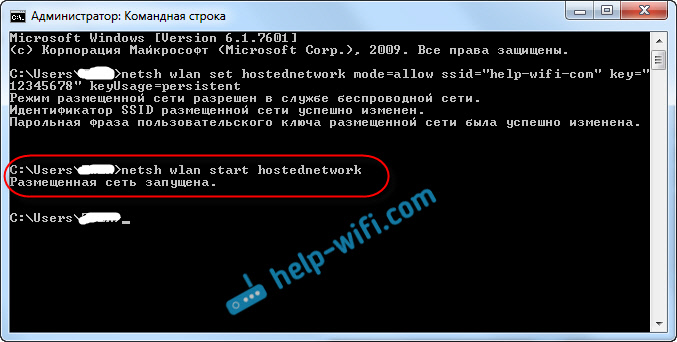
Käsurida jäetakse avatuks. Nüüd kõige olulisem. Peame lahendama üldise juurdepääsu Internetile, ühenduse loomiseks, mis on konfigureeritud meie USB -modemi kaudu. Kui lülitate nüüd oma telefoni või tahvelarvuti WiFi sisse, näete, et juba alustasime võrku, mille nimi on "Help-WiFi-com" (kui te seda ei muutnud). Saate sellega juba ühendust luua. Kuid Internet ei tööta enne, kui avame kogu juurdepääsu 3G/4G modemi kaudu.
USB -modemi kaudu Internetile täieliku juurdepääsu seadistamine
Klõpsake Interneti -ühenduse ikoonil hiire parema nupuga (muide, see võib olla punase ristiga antenni kujul) ja valida Võrkude juhtimiskeskus ja täielik juurdepääs. Järgmisena avatud Muutke adapteri sätteid.
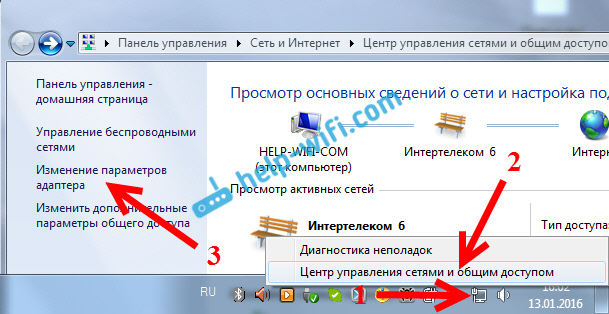
Seal peaks meil olema ühendus nimega Traadita võrguühendus 3 (Joonis lõpus võib olla erinev). Windows 10 -s nimetatakse seda kohaliku võrguühenduseks. Just tema jaoks peame avama juurdepääsu Internetile.
Nüüd tähelepanu! Klõpsake ühenduse ühenduse parema hiirenupuga, mille kaudu Interneti -ühenduse loome. Tõenäoliselt nimetatakse seda samaks nagu teie operaator. Mul on intertelecom. Nime all on ka modem. Valige üksus Omadused.
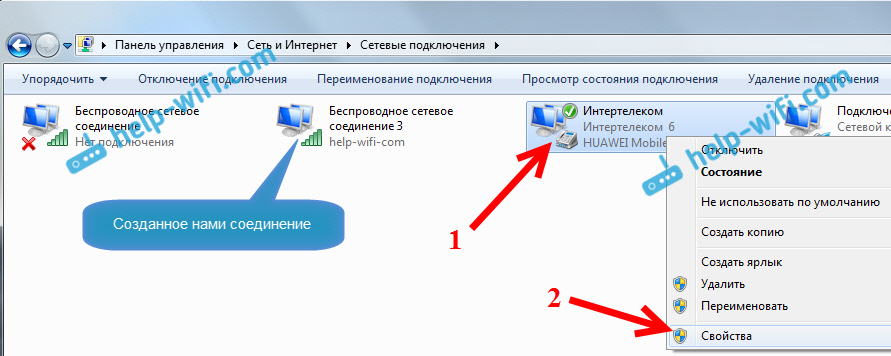
Uues aknas läheme vahekaardile Juurdepääs (Kui on mingisugune ühendus, klõpsake lihtsalt nuppu OK). Panime üksuse lähedale märkematerjali, võimaldame teistel võrgukasutajatel kasutada selle arvuti Interneti -ühendust, Valige aknas Drop -alla Okei.
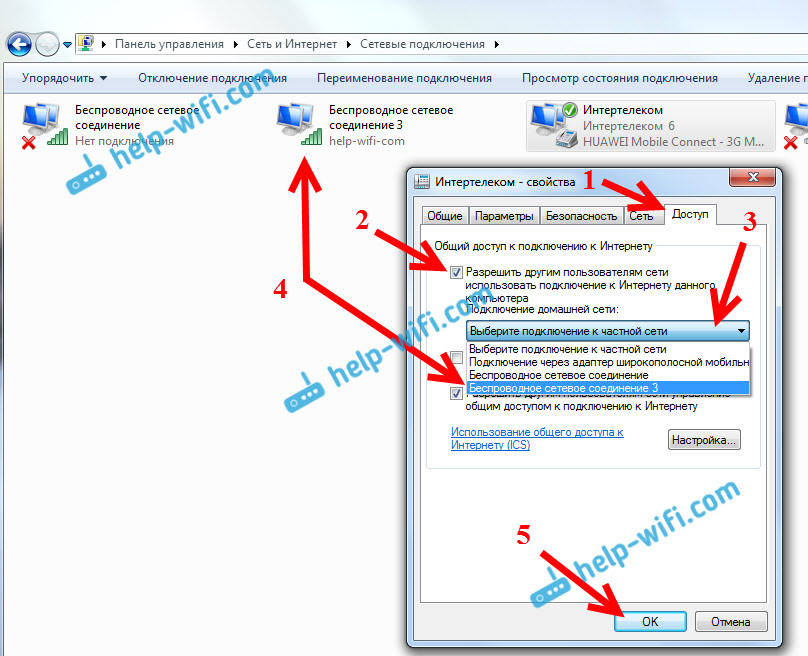
Tõenäoliselt on teade, et seaded rakendatakse järgmisel korral ühenduse käivitamisel. Seetõttu lülitame nüüd Interneti -ühenduse välja ja ühendame uuesti.
Kõik peaks juba toimima. Ühendage oma seade WiFi-võrguga, mida arvuti levitab. Internet peaks juba töötama. Kui on olemas WiFi-võrk, kuid Internet ei tööta, siis kontrollige kogu juurdepääsu sätteid ja lülitage viirusetõrje välja. Selle probleemi kohta kirjutasin artiklis: jagasin Wi-Fi sülearvutist ja Internet ei tööta "ilma Interneti-juurdepääsuta".
Postitatud võrgu juhtimine:
Wi-Fi jaotuse peatamiseks peate käsu ehitamisel sellise käsu tegema:
NETSH WLAN STOP HOSTEDNETWORK
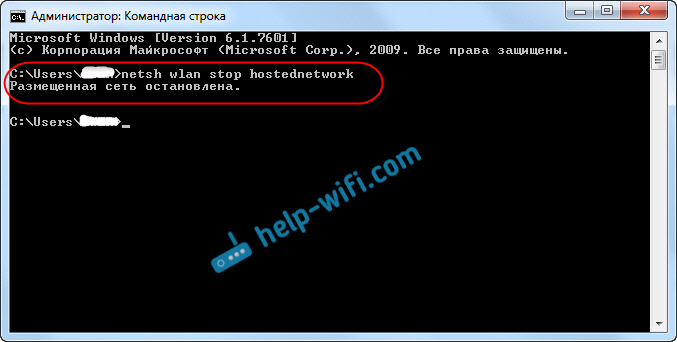
Võrgustiku käivitamiseks esitame meile juba tuttava meeskonna (see meeskond peab võrku käivitama pärast iga arvuti taaskäivitamist):
NETSH WLAN START HOSTEDNETWORK
Ja Wi-Fi-võrgu või parooli nime muutmiseks peate täitma järgmise käsu:
NETSH WLAN SET HOSTEDNETWORK MODE = lubage SSID = "Help-WiFi-com" Key = "12345678" KeyUSAGE = püsiv
Selles vajalike parameetrite muutmine.
Soovi korral saate konfigureerida Wi-Fi jaotuse automaatse turuletoomise, kui sülearvuti sisse lülitatakse, või käivitades võrku käsitsi, alustades .Nahkhiirefail.Kui teil on võrgu käivitamisel probleeme, lugege selle artikli lõpus nende lahenduse näpunäiteid.
Loodan, et teil õnnestus ja suutis levitada Internetti, mille saate USB 3G/4G modemi kaudu. Kui midagi ei tule välja, siis kirjutage kommentaaridesse, saame aru. Noh, ärge unustage, et mitte iga modemi korral saab see konfigureerimiseks välja töötada. Põhimõtteliselt taandub probleem tõsiasjale, et ühenduse atribuutides pole vahekaarti „juurdepääs”.
- « Probleemide lahendamine Windows 10 juhtmeta WiFi adapteri juhiga
- Kas ma pean Interneti eest maksma, kui mul on Wi-Fi ruuter? »

